转自:http://www.macx.cn/thread-2133705-1-1.html
这个帖子里我会介绍两个我经常使用的关于BOOTCAMP分区的系统工具。
1。WinClone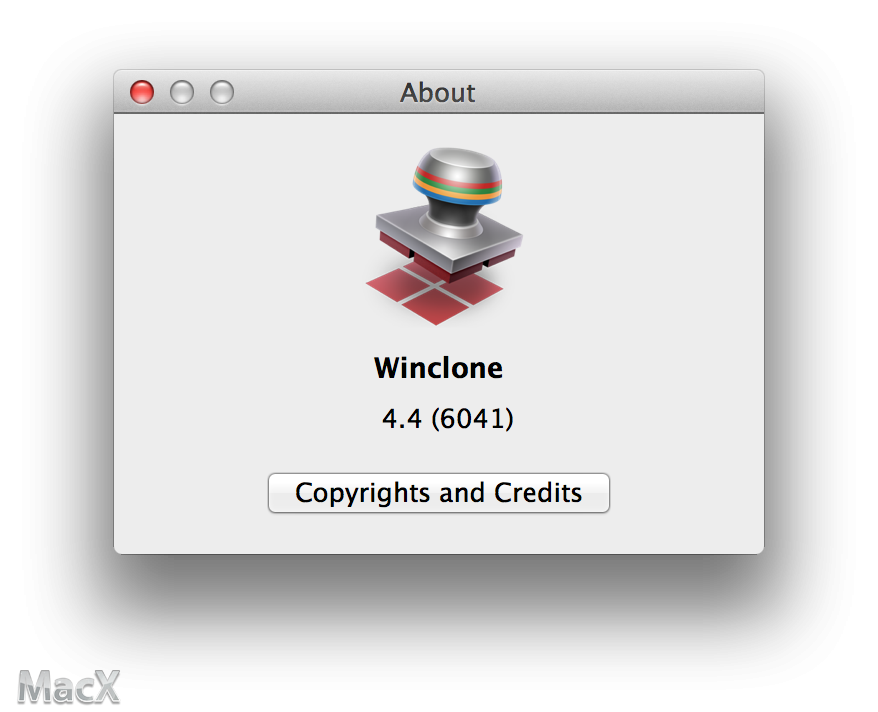
14-7-19 20:10:41 上传
这个软件的使用比较简单,非常类似Windows下面的PowerQuest Drive Image(PQDI);可以备份和恢复整个Windows系统。对于我们的BOOTCAMP显然使用Time Machine并不是一个选项,利用Winclone可以简单的备份和恢复BOOTCAMP分区的Windows系统。
操作很简单,这里就不详细说了。我只想说明这个软件可以将备份恢复到不同的分区大小上,比如备份了60G的Bootcamp分区,在选择恢复分区的时候,
可以直接备份到不小于60G大小的NTFS分区上,如果要将备份恢复到小于60G的NTFS分区上,也是可以的,但是过程很繁琐,需要备份60G分区,然
后将镜像文件Shrink --> 删除BOOTCAMP分区 -->
创建较小的NTFS分区,最后再恢复之前Shrink后的备份镜像。总之非常麻烦和耗时(好几个小时,最起码的)。这里我着重介绍一个非常神奇的软件,直
接在Mac下随时调整BOOTCAMP分区的大小(Camptune X)。
2。Camptune X
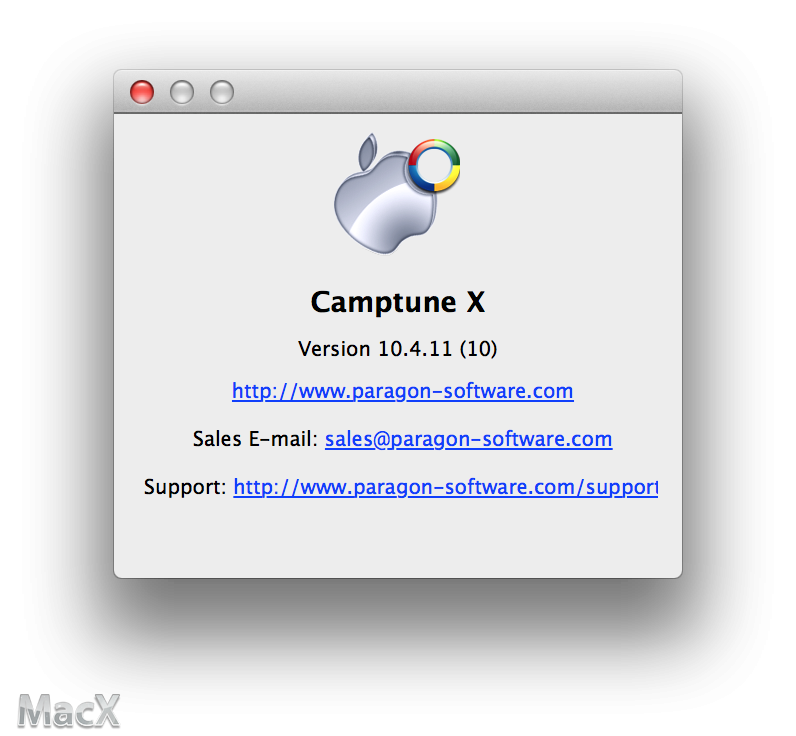
这个软件在开始的时候是需要超级用户密码的,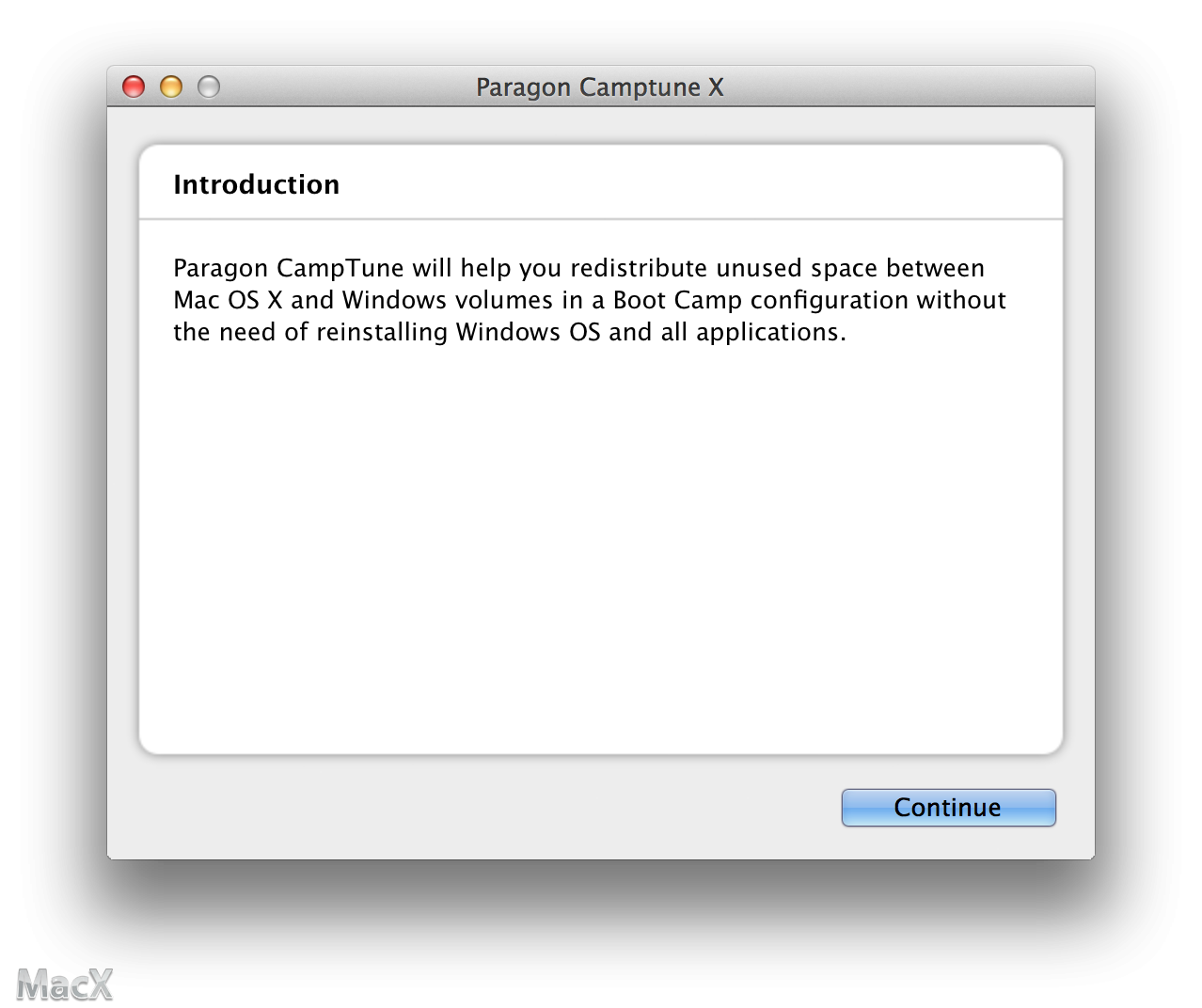
然后会图形化本地硬盘的BOOTCAMP分区相对于Mac分区大小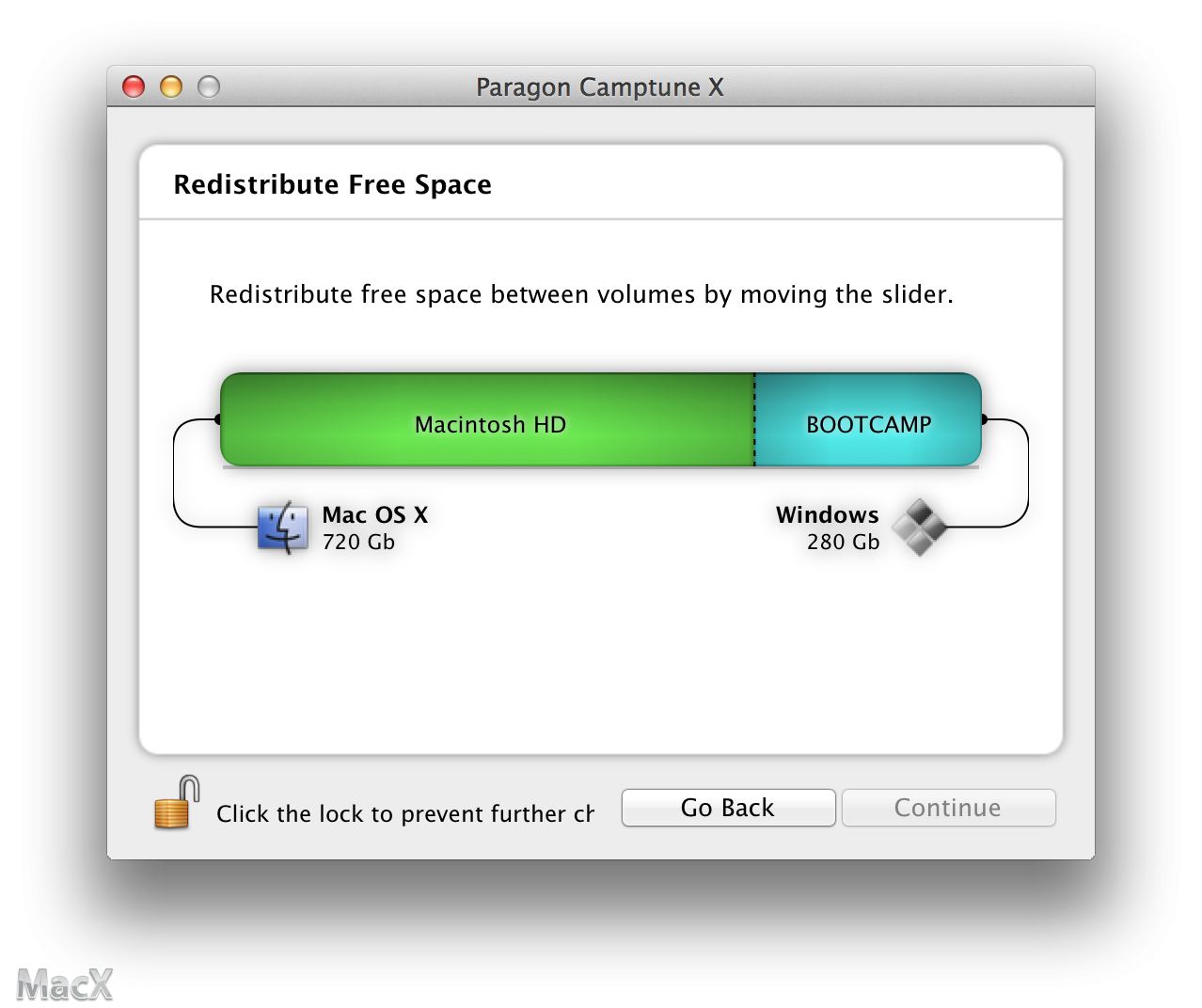
所需要做的就是用鼠标拖拽其中的分界线(我的操作是将BOOTCAMP分区从280G调整到250G)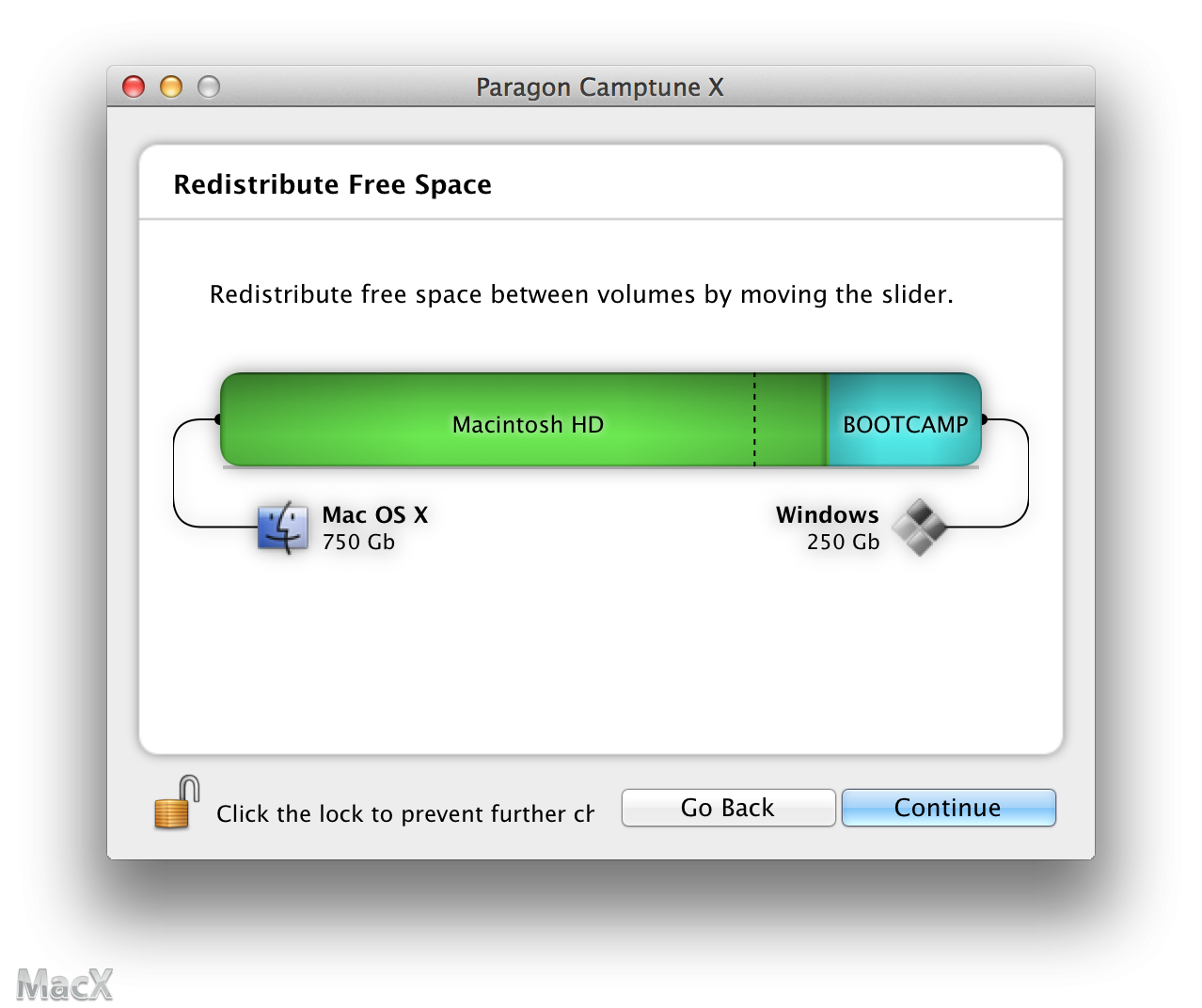
然后继续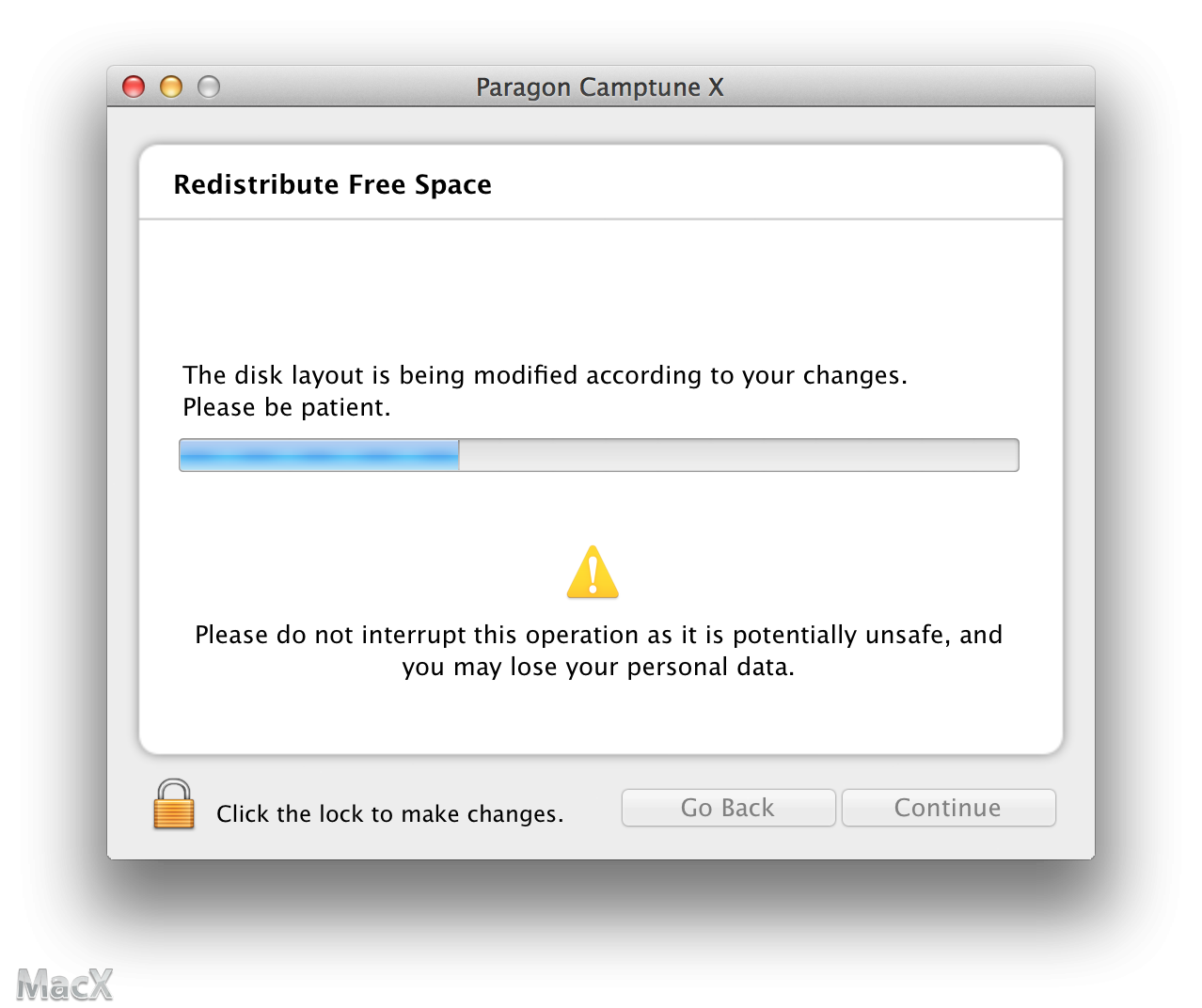
调整完毕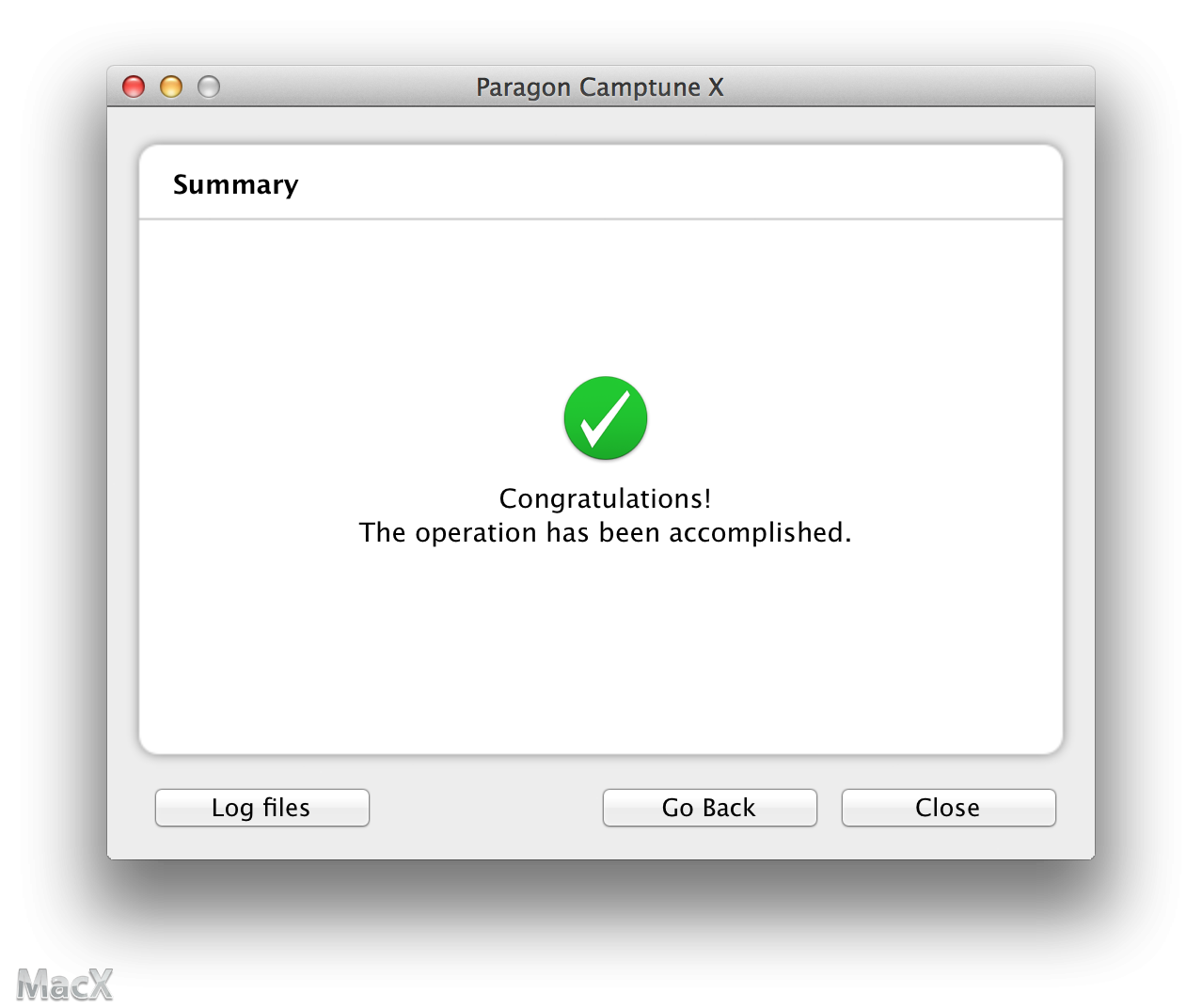
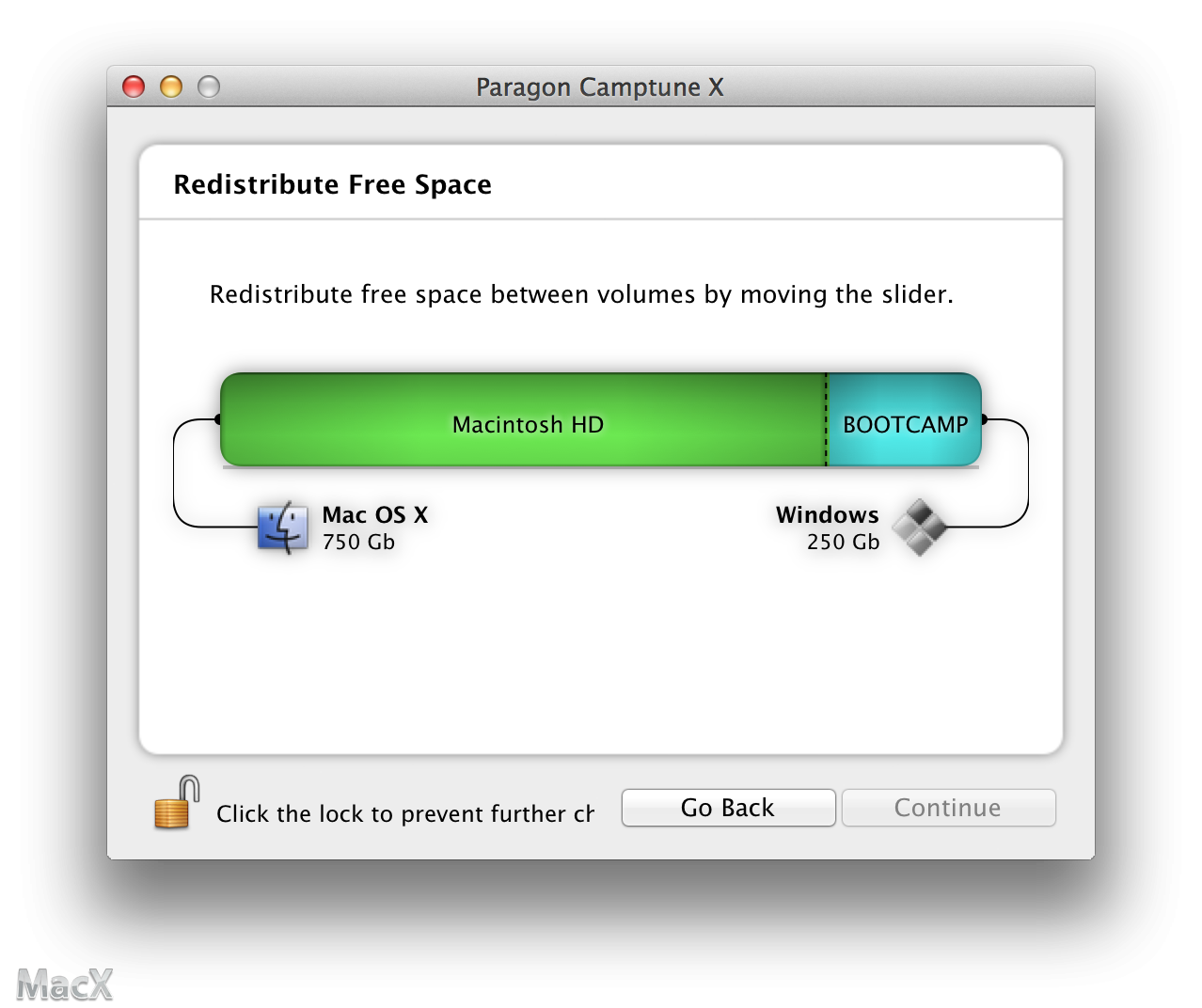
之所以说这个软件神奇,主要有两个原因:
首先是快,特别快!我上面的操作整个完成不到10分钟
然后是启动调整之后的Windows也不用重新启动Windows。
配合Winclone使用简直就是BOOTCAMP分区调整大小与备份的绝佳组合,推荐使用!(注意:一定要在操作的时候明白自己在干什么,为了以防万一,重要的资料一定要有所备份!)
以我多次地调整BOOTCAMP分区的经验来看,这个软件的表现还是非常不错的!即便这样,也要多及时备份一下自己的重要资料,毕竟要养成良好的习惯,以防万一啊!
需要注意的是:以前有人说过Camptune X在调整BOOTCAMP分区之后,会启动不了Windows(直接进入文本界面,要求做系统修复),我看了官网的系统要求;
1。不支持加密分区
2。不支持Fusion(SDD+HDD)的混合硬盘
3。使用非正常手段激活的Windows(emulate OEM SLIC via Linux Grub Loader or Xeldz)在调整分区大小之后是没有办法启动的,这点尤其要注意!

